Acer ASPIRE 7736, ASPIRE 7736Z User Manual [es]
Serie Aspire 7736/7736Z
Guía rápida
Copyright © 2009. Acer Incorporated.
Reservados todos los derechos.
Guía rápida del Serie Aspire 7736/7736Z
Versión original: 07/2009
Ordenador portátil Serie Aspire 7736/7736Z
Número de modelo: _______________________________
Número de serie: __________________________________
Fecha de compra: __________________________________
Lugar de compra: __________________________________
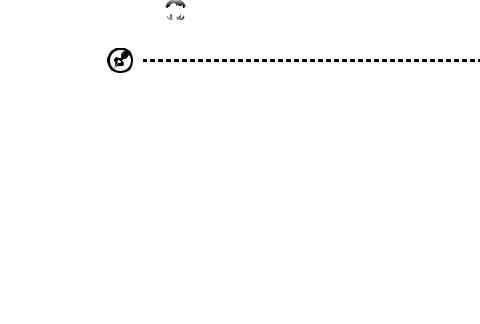
3
Primero lo más importante
Le agradecemos que haya elegido el ordenador portátil Acer para satisfacer sus necesidades de informática móvil.
Las guías
Para ayudarle a utilizar el ordenador portátil Acer, hemos elaborado un conjunto de guías:
En primer lugar, el póster Para principiantes... contiene información de ayuda para configurar el ordenador.
La Guía genérica del usuario de la serie Aspire contiene información útil aplicable a todos los modelos de productos de la serie Aspire. Contempla aspectos básicos como el uso del teclado, el audio, etc. No obstante, no se olvide que debido a su carácter, la Guía genérica del usuario además de la AcerSystem User Guide mencionada a continuación se referirá ocasionamente a las funciones o características incluídas sólo en ciertos modelos de la serie, pero no necesariamente al modelo que haya adquirido usted. Dichos ejemplos se marcará en el texto con indicaciones como "sólo en ciertos modelos".
La Guía rápida presenta las características y funciones básicas de su nuevo ordenador. Para obtener más información sobre cómo el ordenador puede ayudarle a ser más productivo, consulte la AcerSystem User Guide. Esa guía contiene información detallada sobre temas como utilidades del sistema, recuperación de datos, opciones de expansión y resolución de problemas. También contiene información sobre la garantía, así como reglamentos generales y avisos de seguridad para el ordenador portátil. Está disponible en formato PDF (Portable Document Format) y viene instalada en el ordenador portátil. Siga el procedimiento siguiente para acceder a la misma:
1Haga clic en  Inicio, Todos los programas, AcerSystem.
Inicio, Todos los programas, AcerSystem.
2Haga clic en AcerSystem User Guide.
Nota: Para poder ver el archivo, debe tener instalado Adobe Reader. Si no lo tiene instalado, haga clic en AcerSystem User Guide para que se ejecute el programa de instalación de Adobe Reader. Siga las instrucciones en pantalla para completar la instalación. Para obtener información sobre cómo utilizar Adobe Reader, acceda al menú Ayuda y soporte técnico.

4
Un paseo por el ordenador portátil Acer
Una vez configurado el ordenador del modo indicado en el póster Para principiantes..., permítanos enseñarle su nuevo ordenador portátil de Acer.
Vista superior
1
Español
2
3 


 4
4 

5
6
7 

13
12
11
10
9
8
# |
Icono Elemento |
Descripción |
1 |
Webcam |
Cámara Web para comunicación de vídeo |
|
Acer Crystal Eye |
(sólo en ciertos modelos). |
|
|
|
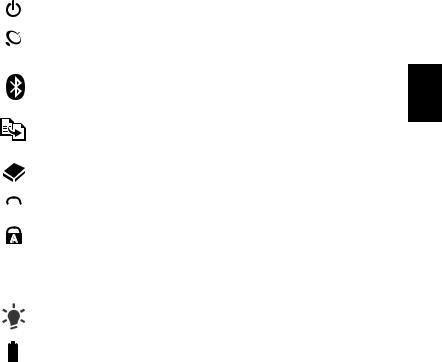
|
|
|
|
5 |
|
|
|
|
|
# |
Icono Elemento |
Descripción |
||
2 |
|
|
Visualización en |
También denominada pantalla de cristal |
|
|
|
pantalla |
líquido (LCD) es el dispositivo de salida visual |
|
|
|
|
del ordenador (La configuración puede variar |
|
|
|
|
según el modelo). |
|
|
|
|
|
3 |
|
|
Botón de |
Enciende o apaga el ordenador. |
|
|
|
encendido |
|
|
|
|
|
|
4 |
|
|
Botón/indicador |
Activa/desactiva la función LAN inalámbrica. |
|
|
|
de comunicación |
Indica el estado de la comunicación LAN |
|
|
|
LAN inalámbrica |
inalámbrica. |
|
|
|
|
|
|
|
|
Botón/indicador |
Activa/desactiva la función Bluetooth. Indica |
|
|
|
de comunicación |
el estado de la comunicación Bluetooth |
|
|
|
Bluetooth |
(sólo en ciertos modelos). |
|
|
|
|
|
|
|
|
Tecla de copia de |
Inicia Acer Backup Management para realizar |
|
|
|
seguridad |
una copia de seguridad de los datos en tres |
|
|
|
|
pasos. |
|
|
|
|
|
|
|
|
HDD (disco duro) |
Indica si la unidad de disco duro está activa. |
|
|
|
|
|
|
|
|
Bloq Núm |
Se enciende al activar el bloqueo del teclado |
|
|
|
|
numérico. |
|
|
|
|
|
|
|
|
Bloq mayús |
Se enciende al activar el bloqueo de |
|
|
|
|
mayúsculas. |
|
|
|
|
|
5 |
|
|
Teclado |
Para introducir datos en su ordenador. |
|
|
|
|
|
6 |
|
|
Teclado táctil |
Dispositivo apuntador táctil que funciona |
|
|
|
|
como un ratón de ordenador. |
|
|
|
|
|
7 |
|
|
Energía |
Proporciona información sobre el estado de |
|
|
|
|
energía del ordenador. |
|
|
|
|
|
|
|
|
Batería |
Proporciona información sobre el estado de |
|
|
|
|
la batería. |
|
|
|
|
1. Carga: La luz se vuelve ámbar cuando se |
|
|
|
|
carga de la batería. |
|
|
|
|
2. Carga completa: La luz se vuelve azul en |
|
|
|
|
modo de CA. |
|
|
|
|
|
8 |
|
|
Botones de clic |
Los botones izquierdo y derecho funcionan |
|
|
|
(izquierdo, |
como los botones izquierdo y derecho del |
|
|
|
central* y |
ratón. *El botón central se utiliza como el |
|
|
|
derecho) |
lector de huellas dactilares Acer Bio- |
|
|
|
|
Protection compatible con la función de |
|
|
|
|
control de 4 direcciones Acer FingerNav |
|
|
|
|
(sólo en ciertos modelos). |
|
|
|
|
|
9 |
|
|
Soporte para las |
Área de soporte que permite reposar |
|
|
|
palmas |
cómodamente las palmas de las manos |
|
|
|
|
cuando se utiliza el ordenador. |
|
|
|
|
|
Español
